接入框架
对接开源框架
配置 NoneBot
配置 NoneBot
这里假设你已经安装了 OneBot 适配器
默认情况下,NoneBot 是启用了反向 ws 的,如果出现 403,可能是默认配置问题,需要配置
token才能正常连接。具体方法为:修改 NoneBot 配置文件.env,添加ONEBOT_ACCESS_TOKEN=你在 NapCat 中配置的 token。然后,启动 NoneBot,可以看到 NoneBot 输出的端口号,如
8080。配置 NapCat
在 NapCat 配置添加反向 ws 地址,地址为
ws://127.0.0.1:8080/onebot/v11/ws, 这里的8080是 NoneBot 输出的端口号,/onebot/v11/ws是 NoneBot onebot 适配器默认的路径TIP
时刻记得:NapCat 配置的
token需要和 NoneBot 配置的一致!
配置 Koishi
在 Koishi 插件市场搜索
onebot并安装adapter-onebot,如下图: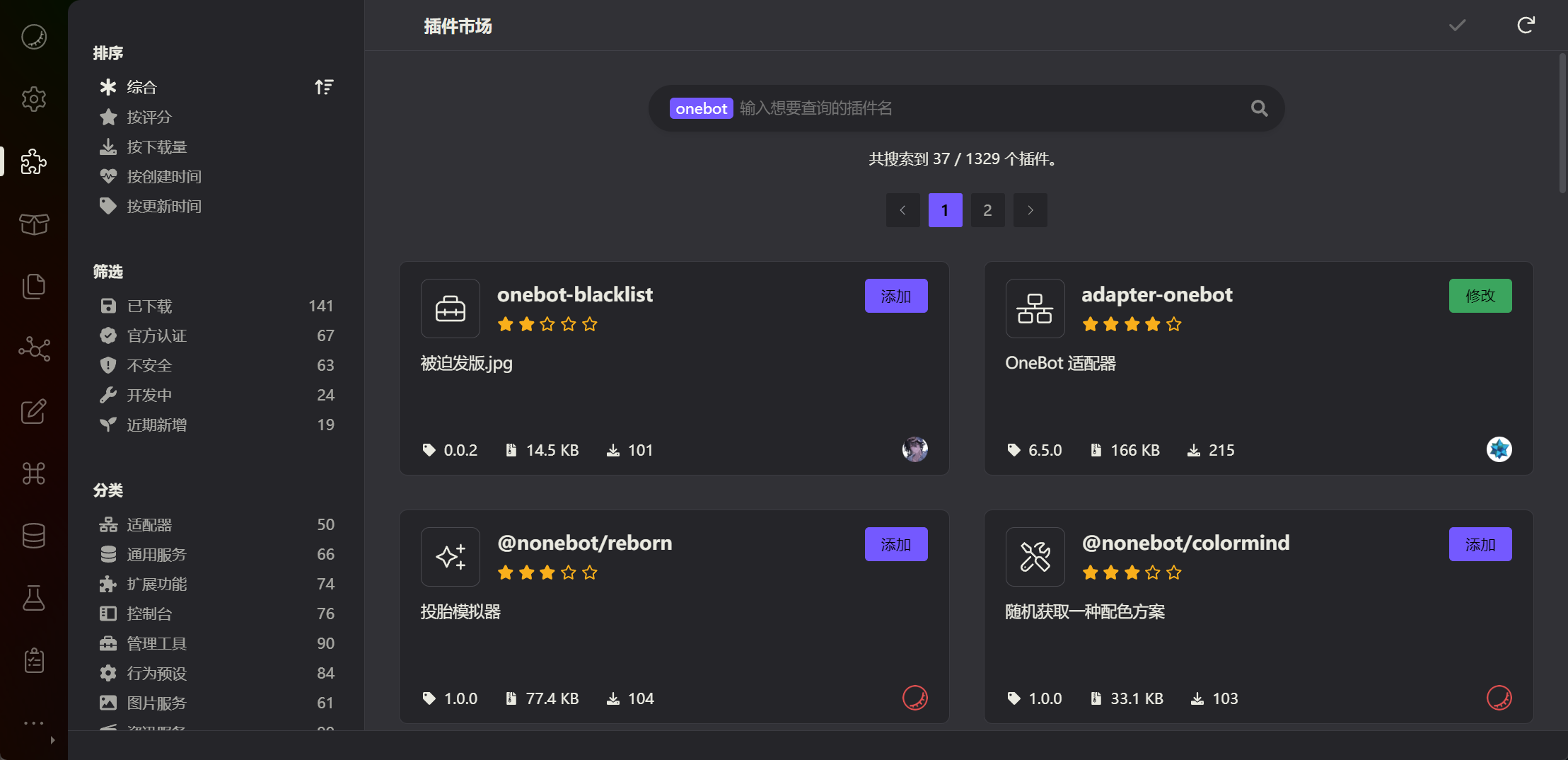
安装完之后,点击修改→配置
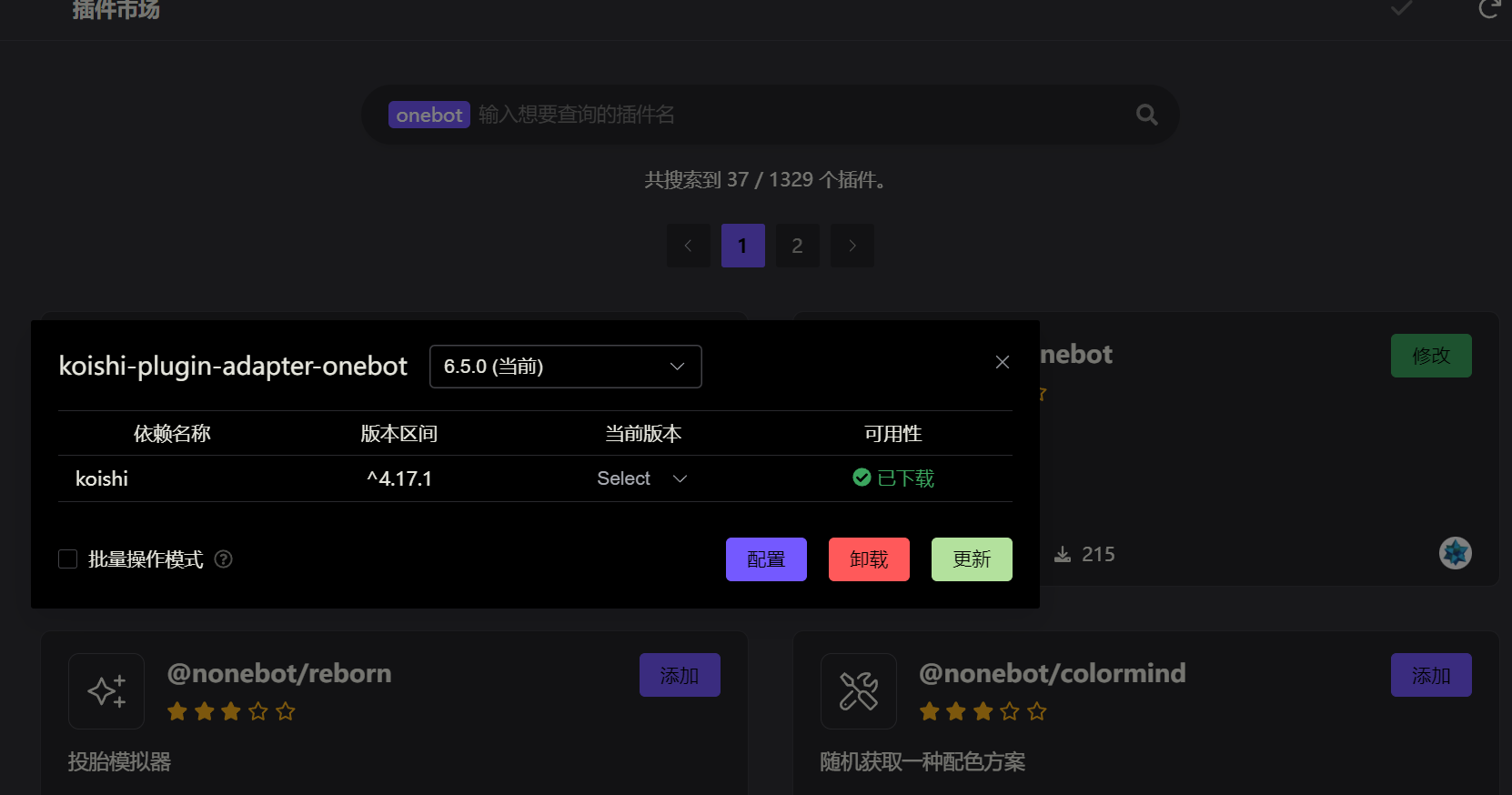
配置 OneBot
这里以 WS 反向连接为例:
selfId为你的机器人的 QQ 号token需和 NapCat 配置的token一致,当然,如果没有配置 token,则留空。- protocol 选择 ws-reverse
其他配置保持默认即可,点击保存,然后启用插件。
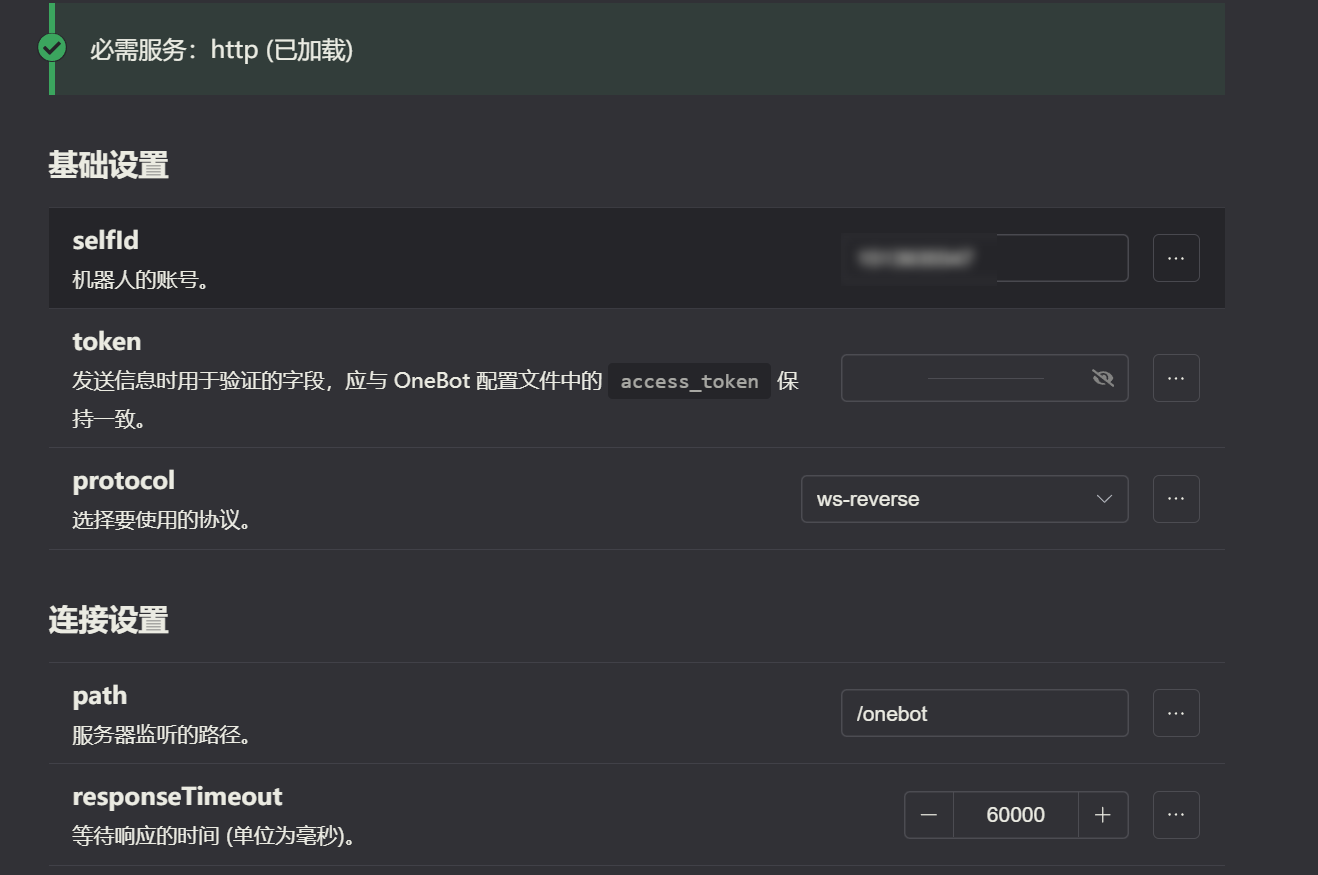
配置完成后,在 NapCat 的配置中添加 WS 反向地址。Koishi OneBot 的 ws 反向地址为
ws://127.0.0.1:5140/onebot。添加完成后,点击保存即可。
配置 HTTP 服务
HTTP 服务的配置主要有两方面:一方面是 HTTP 监听端口(应当由你的应用端来调用),另一方面是 HTTP 上报地址(由 NapCat 来调用你的应用端)。
HTTP 监听端口
例如,配置的端口号为 3000,那么 API 地址为 http://localhost:3000。
HTTP 上报地址
当 NapCat 收到消息等事件时,会以 POST 请求的方式将事件上报到此地址。
TIP
上报地址必须是 http:// 开头
配置 WebSocket 服务
OneBot 11 标准中,对“正向 WS”“反向 WS”的定义较为模糊,这里明确如下:正向指接受应用端的 WS 连接;反向指 NapCat 主动连接应用端监听的反向 WS 地址。
正向 WS 配置
例如,配置的端口号为 3001,那么需要在应用端配置的 WS 地址为 ws://localhost:3001。
反向 WS 配置
例如,在 NoneBot2 配置 OneBot 的端口为 8080,路径为 /onebot/v11/ws,那么配置的反向 WS 地址为 ws://localhost:8080/onebot/v11/ws。